您现在的位置是:首页 > CAD画图 > CAD画图
中望CAD图形界限的设置
![]() 本文转载来源:zwcad.com zwsoft.cn 中望CAD官方教程.如果作者或相关权利人不同意转载,请跟我们联系,我们立即删除文章。2021-05-08
本文转载来源:zwcad.com zwsoft.cn 中望CAD官方教程.如果作者或相关权利人不同意转载,请跟我们联系,我们立即删除文章。2021-05-08
简介我们在进行CAD图形绘制时,一般情况下都要给CAD设置一个图形界限,因为图形界限可以确定栅格和缩放的显示区域。以下分享一下图形界限设置的经验,具体步骤如下: 1、首先打开CAD软
我们在进行CAD图形绘制时,一般情况下都要给CAD设置一个图形界限,因为图形界限可以确定栅格和缩放的显示区域。以下分享一下图形界限设置的经验,具体步骤如下:
1、首先打开CAD软件,然后在命令栏输入limits的命令,再点击格式——图形界限,如下图所示。

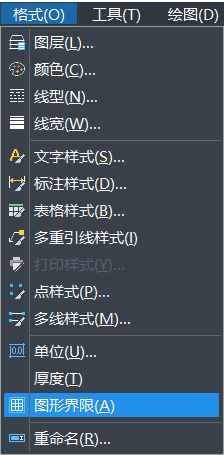
2、这时命令栏里会出现重新设置模型空间界限的说明,在下面的原坐标为(0.000,0.000)。看到这里直接按回车键就可以。
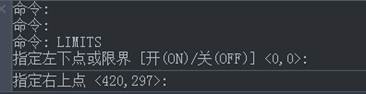
3、按了回车键后,这时命令栏里出现指定左下角点(0.000,0.000),指定右上角点(420.0000,297.0000)。我打算设置成A3纸的大小,以这个为例,在命令栏里输入(297,420)数字。如图:
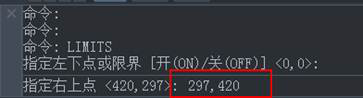
4、输入A3纸的尺寸(297,420)数字后,再按回车键。接着在命令栏里的命令处输入英文字母z后再按回车键。如图所示:
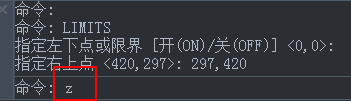
5、我们再在下面的命令栏处输入英文字母a,意思指全部。然后再按Enter回车键。如下图所示:

这时命令栏里会出现正在重生成模型7个字,说明A3纸大小的图形界限设置完成。如下图所示:

这样图形界限就设置好了。以上就是CAD如何设置图形界限的详细步骤,希望本文的分享能给学习CAD的小伙伴们带来参考价值。
点击排行
 CAD多种快速移动图形的方法
CAD多种快速移动图形的方法










